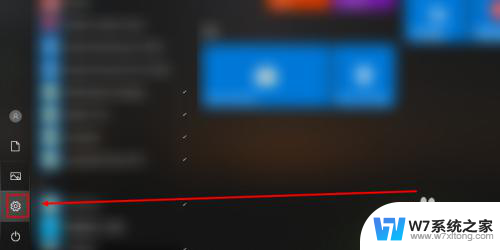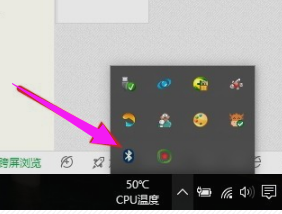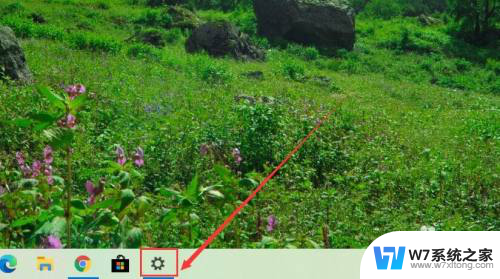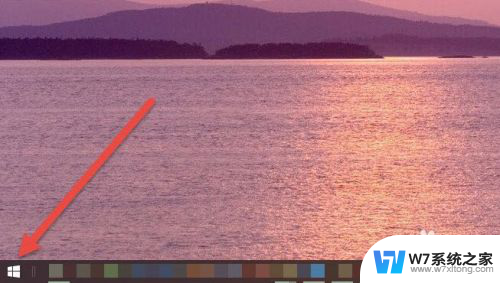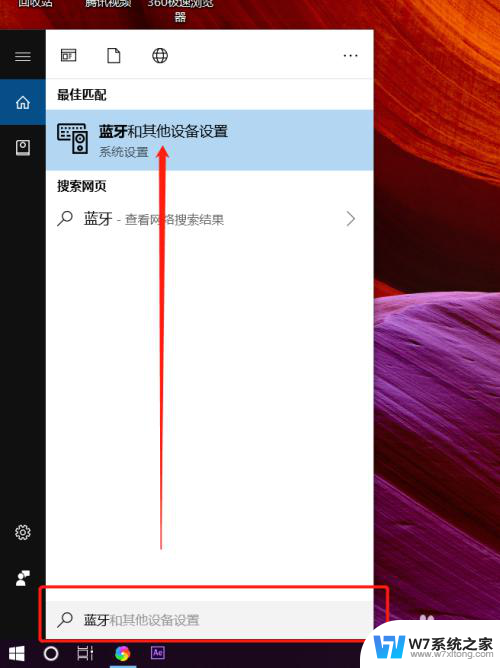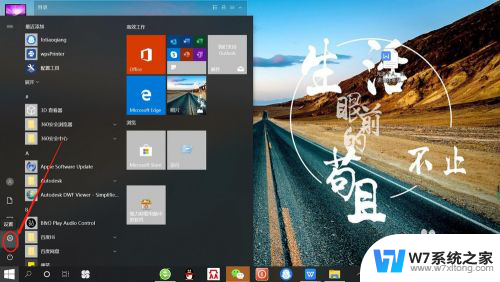笔记本电脑可以和打印机连接吗 笔记本如何通过蓝牙连接打印机
笔记本电脑和打印机是我们日常办公中常用的设备,而如何让它们连接在一起也是许多人关心的问题,在没有线缆的情况下,我们可以通过蓝牙技术来实现笔记本电脑和打印机的连接。通过简单的设置和配对,我们就能够实现无线打印,提高办公效率。接下来我们就来看看笔记本如何通过蓝牙连接打印机的具体步骤。
方法如下:
1.点击打开桌面左下角【设置】选项,对打印机连接进行设置。
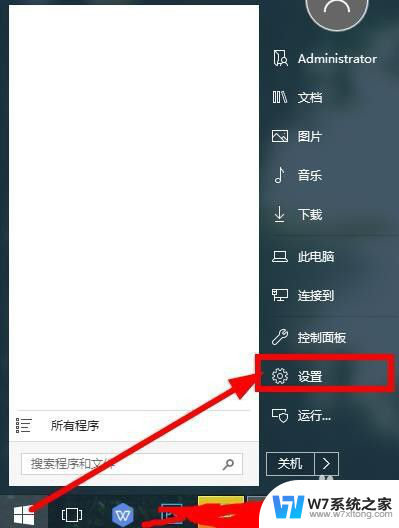
2.在弹出对话框找到【设备】,选择并打开。
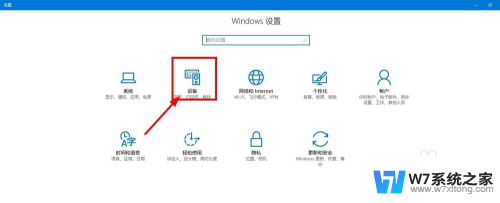
3.往下滑动界面,点击选择【打印机和设备】,查看当前已经连接的设备。

4.点击上方的【添加打印机】,已经连接的打印机可以点击【管理】。
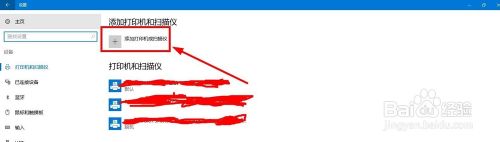
5.等待系统扫描可以连接的打印机,没有显示出来点击【我的打印机未在列表】。
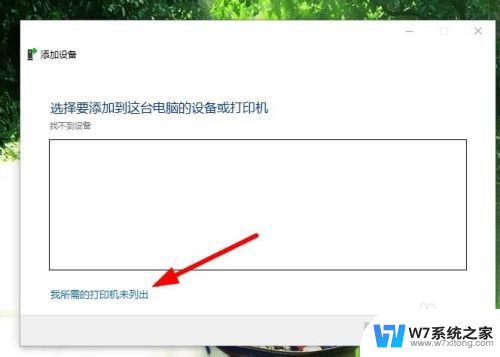
6.点击勾选【通过手动设置添加打印机】,然后点击【下一步】。
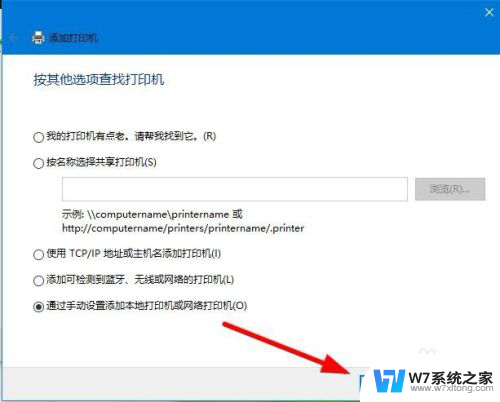
7.在打印机列表选择要安装的打印机品牌,点击【从磁盘安装】打开对应的驱动安装。
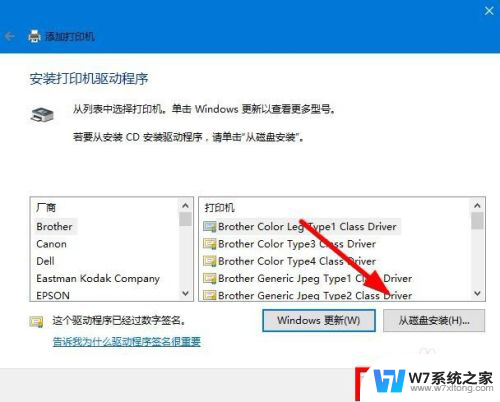
8.输入【打印机名称】,下方选择是否要共享打印机,继续点击【下一步】。
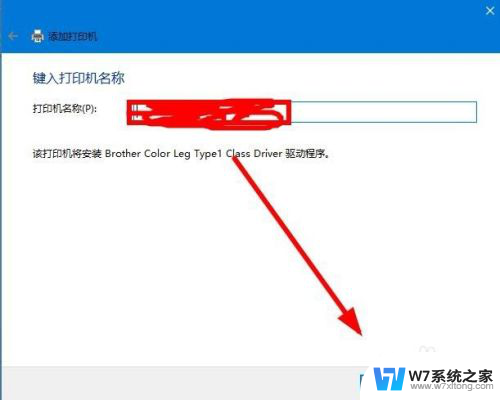
9.连接打印机完成,点击【打印测试页】检测打印机状态。最后点击【完成】即可。
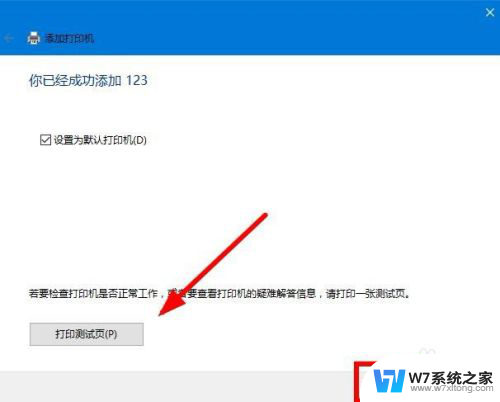
以上就是笔记本电脑是否可以连接打印机的全部内容,如果你遇到了这种情况,不妨按照上面的方法来解决,希望这些方法对你有所帮助。